Call of Duty: Black Ops 6, najnowsza odsłona kultowej serii FPS od Activision, zdobyła serca polskich graczy dzięki dynamicznej rozgrywce multiplayer i wciągającym trybom, takim jak Zombies czy Warzone. Jednak wielu graczy zgłasza spadki FPS (ang. frames per second – klatki na sekundę) i problemy z wydajnością, które objawiają się zacinaniem, lagami lub niską płynnością gry. Te problemy mogą zepsuć nawet najbardziej emocjonujące mecze. W tym artykule pokażemy, jak krok po kroku rozwiązać problemy z FPS w Call of Duty: Black Ops 6 na PC, PlayStation i Xbox, aby cieszyć się płynną rozgrywką.

Dlaczego Call of Duty: Black Ops 6 ma spadki FPS?
Na podstawie zgłoszeń graczy (np. fora Steam, posty na X) najczęstsze przyczyny to:
-
Nieaktualne sterowniki graficzne: Karta graficzna wymaga najnowszych sterowników.
-
Wysokie ustawienia graficzne: Gra jest wymagająca sprzętowo.
-
Przegrzewanie się podzespołów: Wysokie temperatury CPU/GPU powodują throttling.
-
Obciążenie systemu: Inne aplikacje zużywają zasoby.
-
Problemy z optymalizacją gry: Błędy w aktualizacjach gry.
Jak naprawić spadki FPS w Call of Duty: Black Ops 6?
1. Zaktualizuj sterowniki karty graficznej
Nieaktualne sterowniki to najczęstsza przyczyna spadków FPS:
-
NVIDIA: Pobierz sterowniki z oficjalnej strony NVIDIA lub użyj aplikacji GeForce Experience. W 2025 roku NVIDIA wydała dedykowane sterowniki dla Black Ops 6, które poprawiają wydajność.
-
AMD: Użyj AMD Radeon Software, aby zaktualizować sterowniki. Szukaj aktualizacji oznaczonych jako „Game Ready” dla Call of Duty.
-
Intel: Skorzystaj z Intel Driver & Support Assistant.
-
Po aktualizacji zrestartuj komputer i uruchom grę.
2. Zoptymalizuj ustawienia graficzne w grze
Wysokie ustawienia mogą przeciążać sprzęt:
-
Otwórz Ustawienia > Grafika w Call of Duty: Black Ops 6.
-
Ustaw:
-
Tryb wyświetlania: Pełny ekran.
-
Jakość grafiki: Niska lub Średnia dla słabszych komputerów.
-
Ray Tracing: Wyłącz, jeśli masz kartę graficzną poniżej RTX 3060.
-
Rozdzielczość tekstur: Średnia lub Niska.
-
V-Sync: Wyłącz, aby uniknąć ograniczenia FPS.
-
-
Zapisz zmiany i przetestuj grę w trybie multiplayer.
3. Wykonaj czysty rozruch systemu
Inne aplikacje mogą obciążać system:
-
Naciśnij Windows + R, wpisz msconfig i kliknij Enter.
-
W zakładce Usługi zaznacz Ukryj wszystkie usługi Microsoft i kliknij Wyłącz wszystkie.
-
W zakładce Rozruch otwórz Menedżer zadań i wyłącz niepotrzebne programy startowe.
-
Zrestartuj komputer i uruchom Black Ops 6.
4. Monitoruj temperatury podzespołów
Przegrzewanie się procesora (CPU) lub karty graficznej (GPU) może powodować throttling:
-
Pobierz narzędzie MSI Afterburner lub HWiNFO do monitorowania temperatur.
-
Jeśli temperatury przekraczają 80°C, wyczyść komputer z kurzu, upewnij się, że wentylatory działają prawidłowo, lub rozważ dodanie chłodzenia.
-
Na konsolach upewnij się, że konsola ma odpowiednią wentylację i nie jest zasłonięta.
5. Weryfikuj pliki gry
Uszkodzony plik może powodować problemy z wydajnością:
-
Na Steam: Przejdź do Biblioteki, kliknij prawym przyciskiem na Call of Duty: Black Ops 6, wybierz Właściwości > Pliki lokalne > Weryfikuj integralność plików gry.
-
Na Battle.net: Kliknij ikonę koła zębatego przy grze i wybierz Skanuj i napraw.
-
Po weryfikacji uruchom grę ponownie.
6. Wyłącz nakładki i oprogramowanie w tle
Nakładki mogą powodować konflikty:
-
Discord: Wejdź w Ustawienia > Gra > Wyłącz nakładkę w grze.
-
NVIDIA ShadowPlay: W GeForce Experience wyłącz In-Game Overlay.
-
Zamknij przeglądarki, programy do streamingu (np. OBS) i inne aplikacje działające w tle.
7. Zaktualizuj system operacyjny
Nieaktualny system może powodować problemy z optymalizacją:
-
Na PC przejdź do Ustawienia > Windows Update > Sprawdź aktualizacje.
-
Na konsolach upewnij się, że system PS5 lub Xbox Series X/S jest zaktualizowany: Ustawienia > System > Aktualizacje.
Dodatkowe wskazówki dla graczy
-
Sprawdź wymagania systemowe: Black Ops 6 wymaga minimum Windows 10 64-bit, procesora Intel Core i5-6600 lub AMD Ryzen 5 1400, 8 GB RAM i karty graficznej NVIDIA GeForce GTX 960 lub AMD Radeon RX 470.
-
Zoptymalizuj ustawienia sieciowe: W grze ustaw Limit pakietów na niski, aby zmniejszyć obciążenie sieci.
-
Użyj trybu wydajności na konsolach: Na PS5/Xbox przejdź do Ustawienia gry > Tryb wydajności, aby priorytetyzować FPS.
Podsumowanie
Spadki FPS w Call of Duty: Black Ops 6 można rozwiązać, aktualizując sterowniki, optymalizując ustawienia graficzne i monitorując temperaturę podzespołów. Weryfikacja plików gry i wyłączenie nakładek również pomaga. Jeśli problem persists, sprawdź fora Activision lub skontaktuj się z pomocą techniczną. Wróć do intensywnych starć multiplayer bez lagów i ciesz się grą!

Steam bije kolejny rekord: Ponad 42 miliony graczy online w jednym momencie
Platforma Steam nie przestaje zaskakiwać. W samym początku 2026 roku Valve zanotowało nowy rekord...

Unia Europejska wzmacnia wsparcie dla open source - nadzieja dla Linuxa i graczy
Unia Europejska przechodzi na wyższy poziom w promowaniu otwartego oprogramowania. Komisja Europejs...









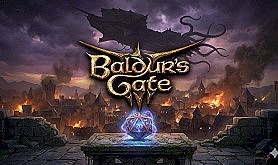

Komentarze